See vaene hing Apple'i arutelufoorumites kaotas äsja kõikidest kohtadest Bangladeshis oma iPhone'i. Ta küsib, kuidas takistada varastel juurdepääsu oma isikuandmetele.
Tema kahjuks polnud tal seadmes funktsiooni Leia minu telefon lubatud. Tal pole õnne, Bangladeshis kõikjal.
Kuid teil on õnne ja teil on nüüd hoiatus: iPhone'id on linnapiirkondades enim varastatud esemed. Siit saate teada, kuidas hoida oma isikuandmeid varastatud iPhone'is või iPadis.

Kõigepealt peate oma iOS -i valitud seadmes lubama funktsiooni Find My iPhone (või iPad või Mac). Puudutage valikut Seaded ja seejärel iCloud. Kerige alla ja lülitage Find My iPhone asendisse ON.
Nüüd kas teises seadmes või aadressil icloud.com, logige sisse oma Apple ID mandaadiga. Kasutasin selle demonstreerimiseks oma iPadi.

Kui olete kadunud seadmes rakenduses Leia minu iPhone, näete oma seadet praegusel asukohal kaardil (eeldusel, et iPhone on sisse lülitatud ja võrgus). Kui kasutate iPadi rakendust, saate puudutada vasakus ülanurgas asuvat nuppu Minu seadmed, et näha loendit kõigist lubatud funktsioonidest Leia minu….
Puudutage (või klõpsake veebis olles) kadunud seadmel ja teil on mitu võimalust. Seadmesse kaardistatud juhiste saamiseks puudutage autoikooni. Puudutage nuppu Esita heli, et kaotatud seade valju häälega piiksuks. Ma kasutan seda rohkem kordi kui tunnistan, et leian oma iPhone'i oma kodust.
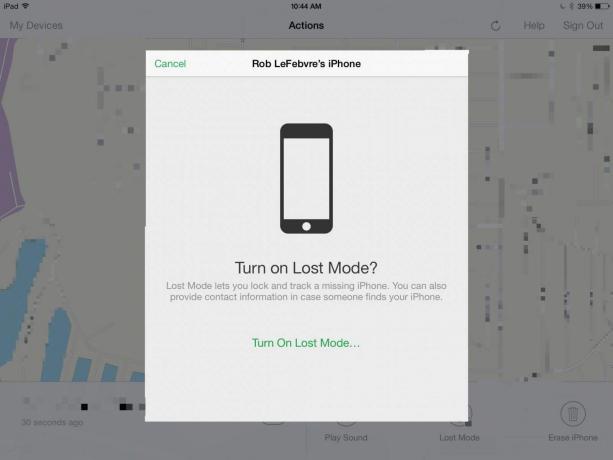
Kui teie seade on tõesti kadunud või varastatud, saate selle kaotatud režiimi viia. Kaotatud režiimi mittelülitamisel, kui seade on tõesti varastatud, on teatud loogika, seega peate otsustama, kas potentsiaalsete varaste hoiatamine on see, mida soovite teha.

Kui otsustate kaotatud režiimi lubada, on teil võimalus lisada kuvatav telefoninumber ja sõnum kadunud seadme lukustuskuval, andes toredatele inimestele võimaluse helistada ja korraldada teie tagastamine seade. Kui olete selle tagasi saanud, avaneb see teie tavalise pääsukoodiga (mille olete juba lubanud, eks?).
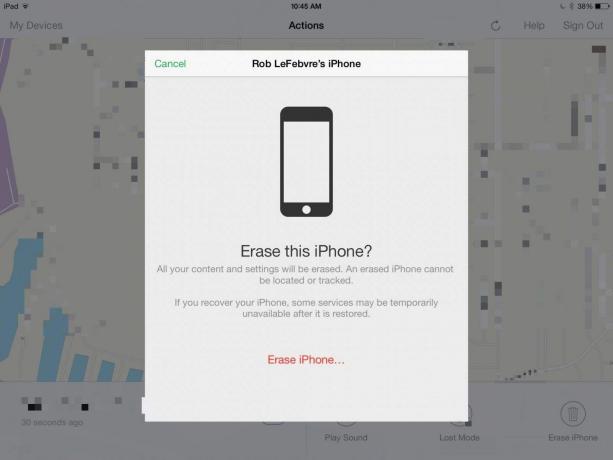
Kui arvate, et see on varastatud, ja ei kavatse seda taastada, võite oma varastatud seadme kustutada. Puudutage ikooni Kustuta iPhone prügikasti (kui kasutate iPadi, paremas alanurgas) ja kinnitage seejärel puudutusega punasele tekstile Kustuta iPhone…. Seda ei saa tagasi võtta, seega peaks see olema ilmselt viimane abinõu.
Pange tähele, et kui teie iPhone'ile või iPadile pole parooli määratud, on potentsiaalsetel varastel see juba olemas pääsete juurde oma seadmele ja saate selle taastada uue iOS -i installimisega pärast seda, kui olete sealt kõik soovitud andmed eemaldanud. Palun pääsukood (või puutetundlik ID) sellele iPhone'ile!
Läbi: Apple'i arutelud

![Uus Macbook? Siin on mõned ilmsed puuteplaadi žestid, millest te ei pruugi teada [OS X näpunäited]](/f/0b79f9f8efd0b780427b416175fdc657.jpg?width=81&height=81)